Call of Duty Vanguard는 독특한 비주얼과 각 플레이어가 얻는 힘으로 인해 최고 평점과 가장 많이 플레이되는 게임이 되었습니다. 그러나 몇 가지 개발자 오류로 인해 플레이어가 모든 이점을 누리지 못합니다. 가장 인기 있는 오류 중 하나는 개발 오류 6032 Vanguard입니다. 개발 오류는 스트리밍 장치의 잘못된 스크립트 코드 및 결함으로 인해 발생하는 개발자 오류입니다. dev 오류 6032를 수정하는 방법은 문서에 설명되어 있습니다. 또한 다른 개발자 오류인 dev error 5573을 보았을 수도 있습니다. 이 오류를 수정하는 방법도 문서에 설명되어 있으며 추가로 개발자 오류 6036 수정에 대한 답변을 찾을 수 있습니다. 수정 방법을 찾으려면 문서를 완전히 읽으십시오. 오류.

목차
Windows 10에서 Call Of Duty Vanguard Dev 오류 6032를 수정하는 방법
이 섹션에 나열된 이유는 Vanguard 게임을 플레이하는 동안 개발자 오류를 일으킬 수 있습니다.
-
불완전한 설치: COD Vanguard 게임의 설치가 불완전한 경우 이 오류가 표시될 수 있습니다.
-
오래된 GPU 드라이버: 이 게임에는 많은 비주얼이 있습니다. 오래된 GPU 드라이버는 게임을 지원하지 않을 수 있습니다.
-
구형 OS: 구형 운영 체제는 게임 성능을 저하시킬 수 있으며, 이 오류가 발생할 수 있습니다.
-
인터넷 연결 불량: 네트워크가 약하여 이 오류가 발생할 수 있으므로 게임을 플레이하려면 안정적이고 강력한 인터넷 연결이 필요합니다.
-
서버 문제: 이 오류는 게임의 버그 및 결함으로 인해 발생할 수 있으며 서버가 다운될 수 있습니다.
-
바이러스 백신 간섭: 때때로 타사 바이러스 백신이 게임을 방해하여 이 개발 오류를 일으킬 수 있습니다.
-
관리 권한 부족: 게임에 관리자 권한이 없으면 이 개발 오류가 발생할 수 있습니다.
-
Insufficient Virtual Memory: 가상 메모리가 충분하지 않은 경우 이 오류가 발생할 수 있습니다.
COD Vanguard 게임의 dev 오류를 수정하려면 이 섹션에서 설명하는 방법을 따르세요.
방법 1: COD Vanguard 게임 서버가 실행 중인지 확인
때때로 Activision 서버 고장으로 인해 오류 코드가 나타납니다. Activision 또는 COD Vanguard 기술 팀이 이러한 시나리오에 대해 확인하고 해결할 때까지 기다리는 것이 가장 좋습니다. Activision 지원을 참조할 수 있습니다. COD Vanguard 온라인 서비스 페이지 서버 유지 관리 또는 가동 중지 시간 및 기타 관련 정보에 대한 추가 발표.
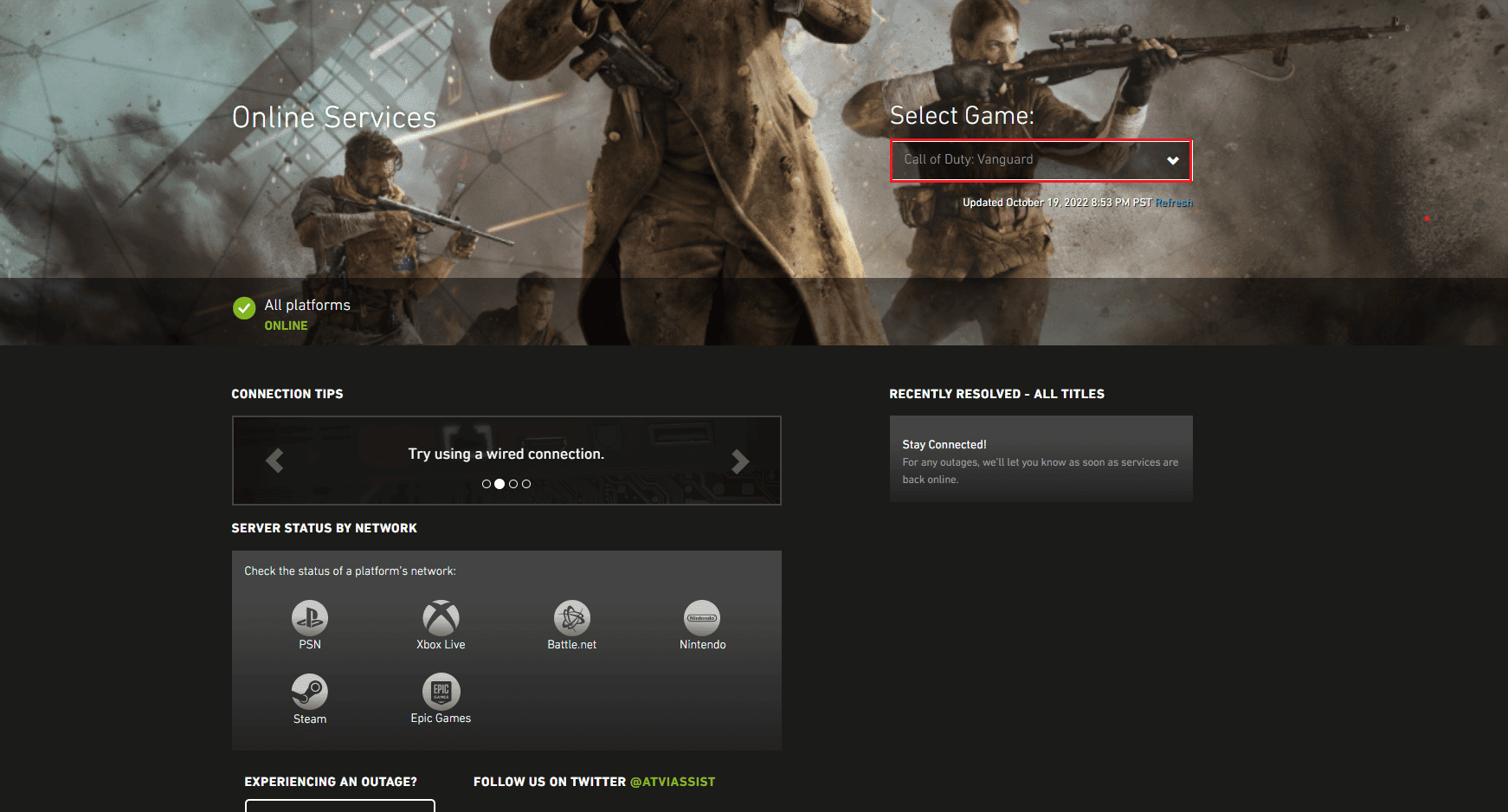
방법 2: Battle.net을 관리자로 실행
오류의 일반적인 이유는 관리 권한이 없기 때문입니다. Windows 10에서 Call of Duty Vanguard Dev 오류 6032를 수정하려면 앱에 관리 권한을 제공해야 합니다.
1. Battle.net 데스크톱 앱을 마우스 오른쪽 버튼으로 클릭하고 속성 옵션을 클릭합니다.
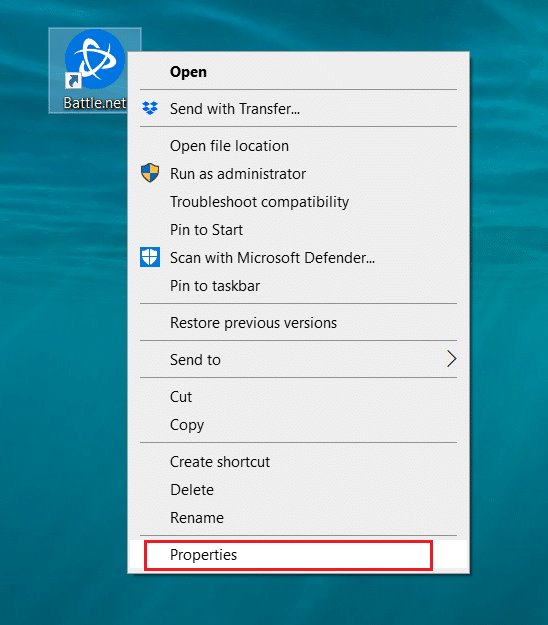
2. 호환성 탭으로 이동합니다.
3. 이 프로그램을 관리자로 실행 옵션을 선택합니다.
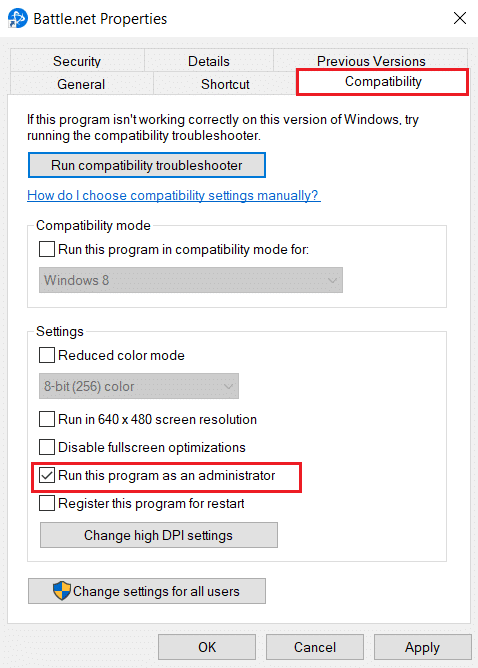
4. 적용 및 확인 버튼을 클릭하여 관리 권한을 부여합니다.
방법 3: Windows 업데이트
오래된 Windows OS를 사용하면 오류가 발생할 수 있습니다. OS를 최신 버전으로 업데이트하여 오류를 수정할 수 있습니다. 여기에 제공된 가이드의 지침에 따라 PC에서 Windows OS를 업데이트하십시오.
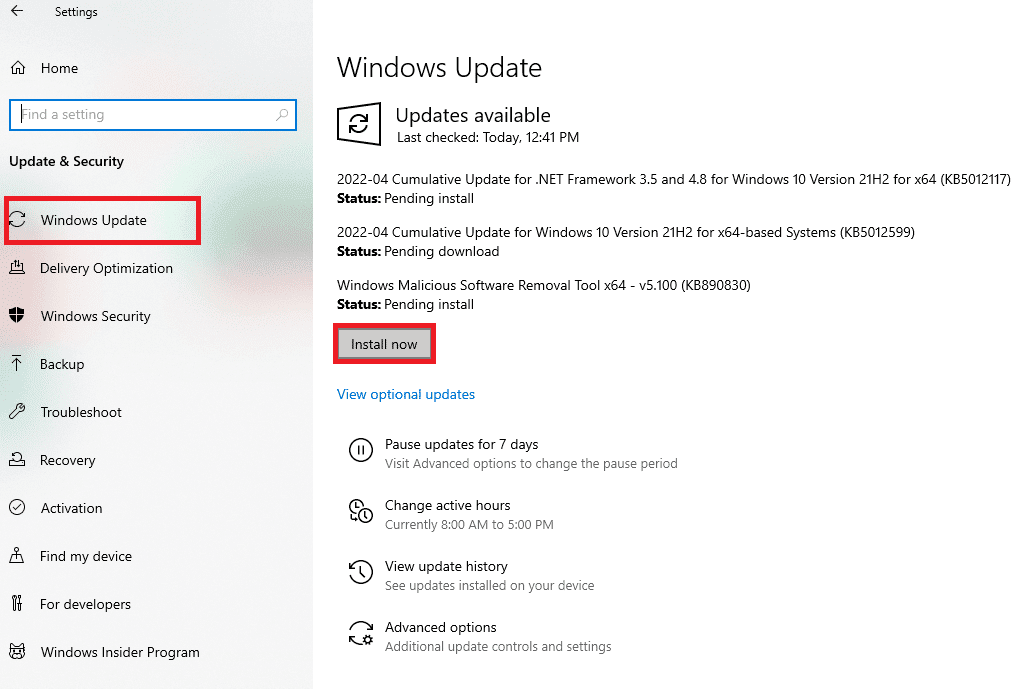
방법 4: 그래픽 드라이버 업데이트
PC에서 GPU 드라이버가 오래된 경우 게임을 플레이하는 동안 이 개발 오류 6032 Vanguard에 직면할 수 있습니다. 가이드의 단계에 따라 오류를 수정하여 최신 버전으로 업데이트할 수 있습니다. 드라이버를 업데이트해도 오류가 해결되지 않으면 가이드에서 Windows 10에 드라이버를 다시 설치할 수 있습니다.
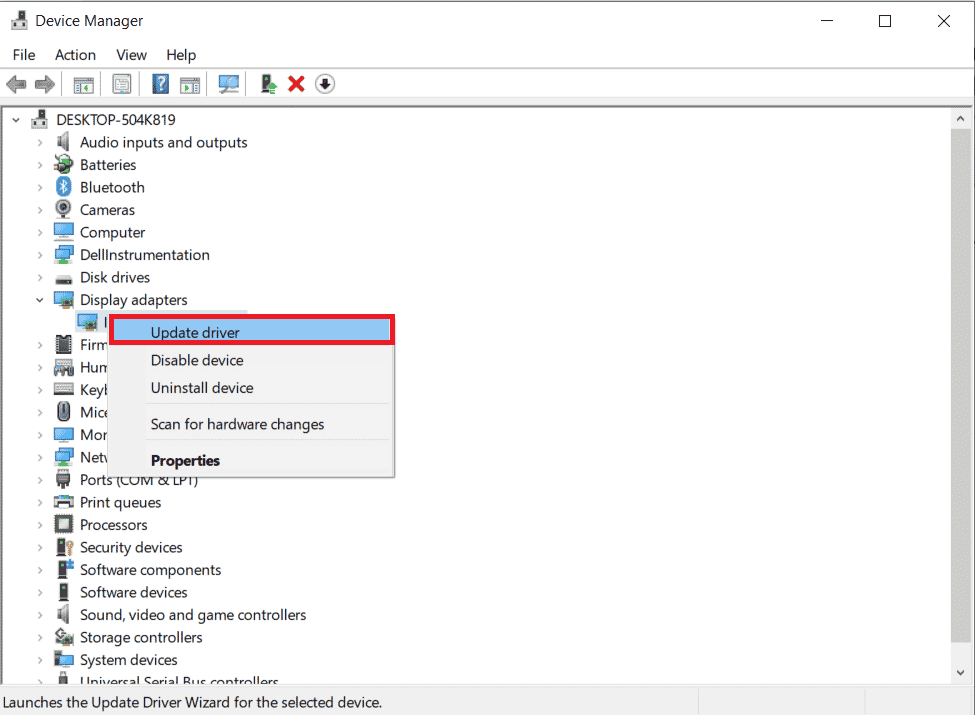
방법 5: 타사 바이러스 백신 소프트웨어 비활성화(해당되는 경우)
PC에서 타사 바이러스 백신 소프트웨어를 사용하는 경우 소프트웨어가 게임을 차단할 수 있으며 이 오류가 발생할 수 있습니다. 가이드의 지침에 따라 Windows 10에서 바이러스 백신 소프트웨어를 일시적으로 비활성화할 수 있습니다.
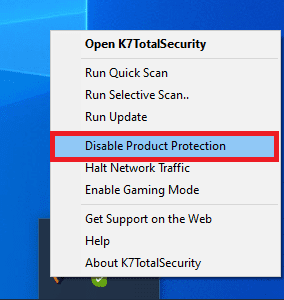
방법 6: 가상 메모리 확장
Windows PC의 가상 메모리가 앱을 처리하기에 충분하지 않은 경우 이러한 문제에 직면할 수 있습니다. 이 방법의 단계를 사용하여 PC의 가상 메모리를 확장하여 COD Vanguard 게임에서 이러한 문제와 개발 오류 6032를 수정할 수 있습니다.
1. Windows + R 키를 동시에 눌러 실행 대화 상자를 엽니다.
2. 필드에 sysdm.cpl을 입력하고 확인 버튼을 클릭합니다.
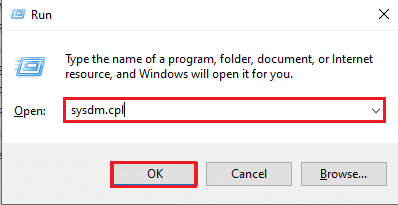
3. 고급 탭으로 이동하여 성능 섹션에서 설정… 버튼을 클릭합니다.
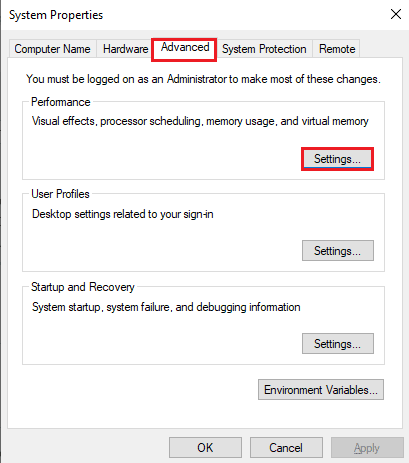
4. 고급 탭으로 이동하여 가상 메모리 섹션에서 변경… 버튼을 클릭합니다.
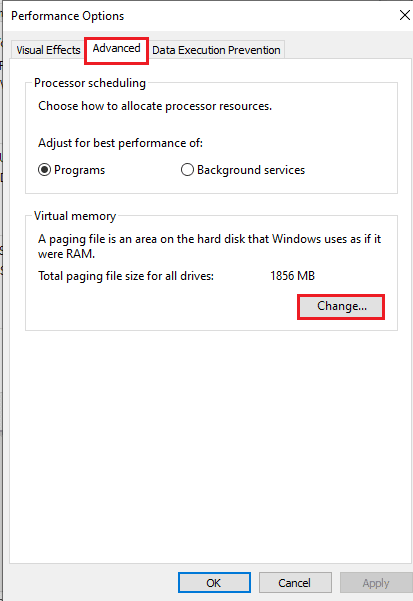
5. 모든 드라이브의 페이징 파일 크기 자동 관리 옵션을 선택 취소하고 사용자 지정 크기 옵션을 선택합니다.
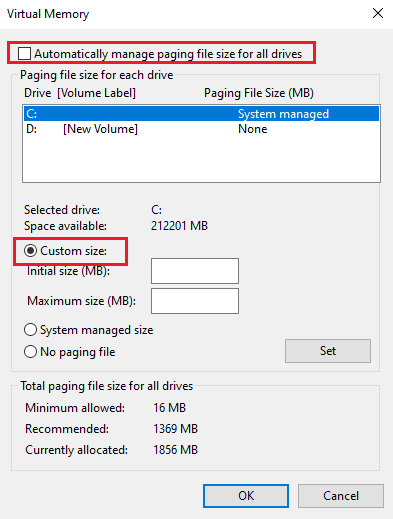
6. 필드에 메모리 크기 값을 입력하고 확인 버튼을 클릭합니다.
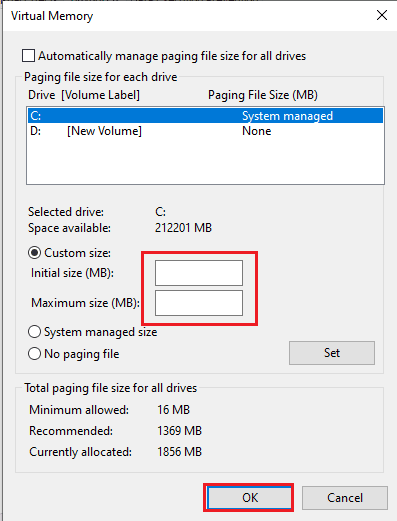
7. 모든 창에서 확인 버튼을 클릭하고 PC를 다시 시작합니다.
방법 7: COD 뱅가드 게임 복구
Vanguard 게임에 버그나 결함이 있는 경우 개발 오류 6032 Vanguard가 발생할 수 있습니다. Windows PC에서 Blizzard 도구를 사용하여 복구를 시도할 수 있습니다.
1. 검색창에서 Blizzard Battle.net 앱을 엽니다.
2. Call of Duty Vanguard 아이콘을 클릭하고 옵션을 클릭합니다.
3. 스캔 및 복구 옵션을 클릭합니다.
4. 스캔 시작 옵션을 클릭하고 프로세스가 완료될 때까지 기다립니다.
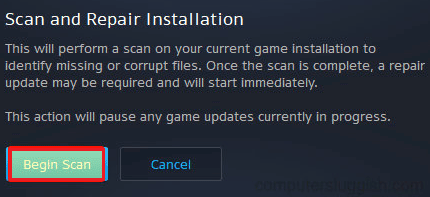
방법 8: 게임 재설치
게임의 버그를 수정하고 개발 오류를 지우는 마지막 수단은 Windows PC에 다시 설치하는 것입니다.
1. Windows + I 키를 함께 눌러 설정 앱을 열고 앱 설정을 클릭합니다.
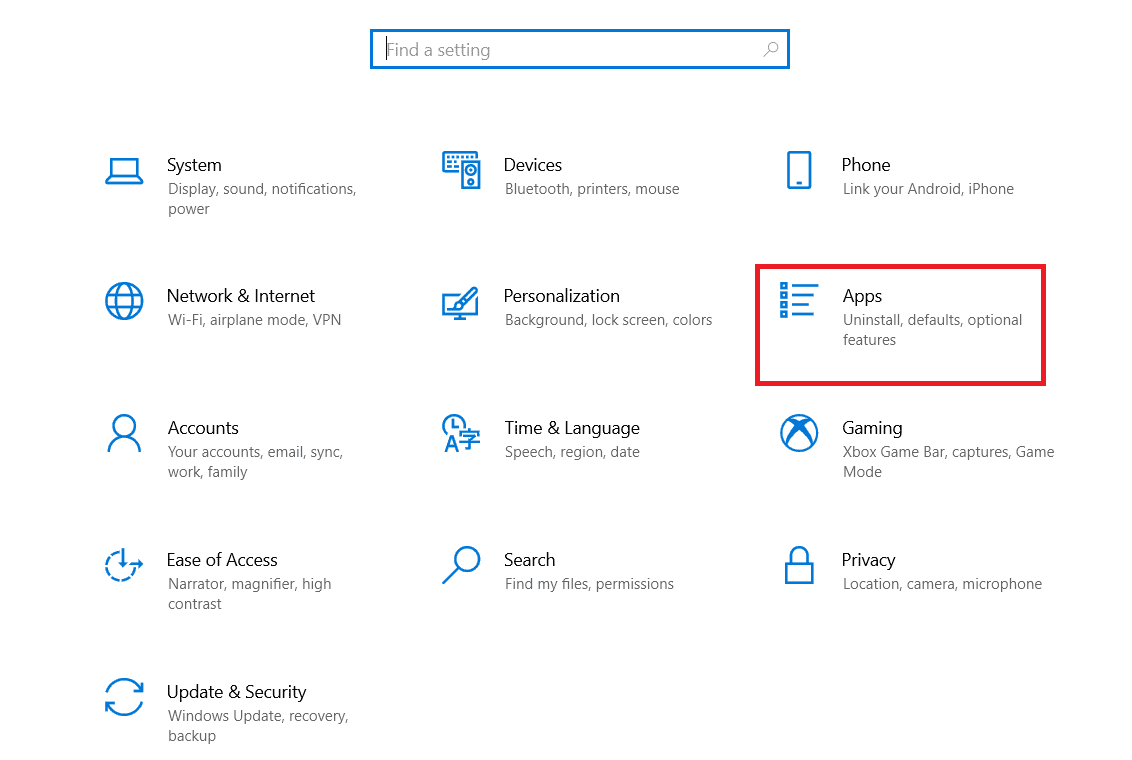
2. Call of Duty Vanguard 앱을 클릭하고 제거 버튼을 클릭합니다.

3. 확인 창에서 제거 버튼을 클릭합니다.
4. UAC 창에서 예 버튼을 클릭합니다.
5. 확인 창에서 예를 클릭하여 앱을 제거합니다.
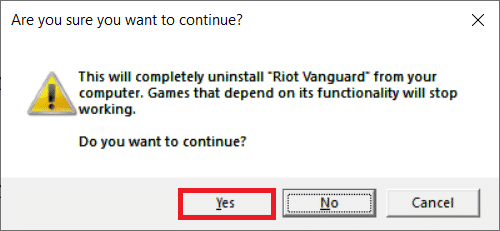
6. 검색 창에서 %localappdata%를 검색하고 Enter 키를 누릅니다.
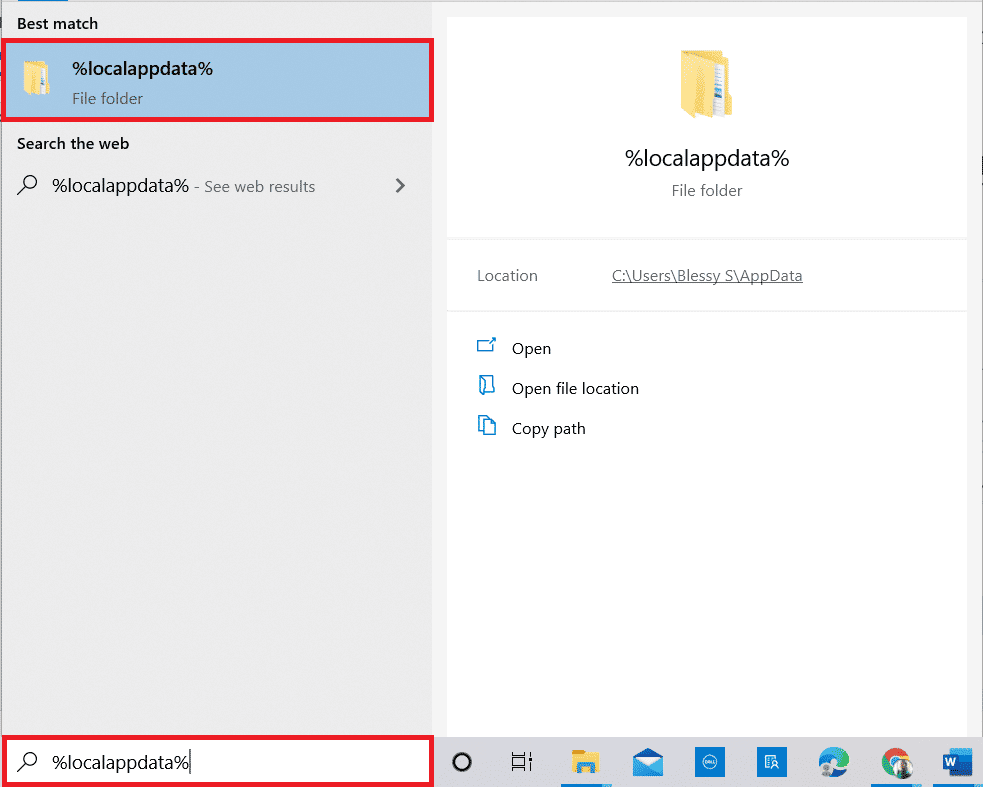
7. COD V 삭제경비원 폴더.
8. 그런 다음 Windows 검색 창에서 %appdata% 폴더를 열고 삭제 COD 뱅가드 다시 폴더.
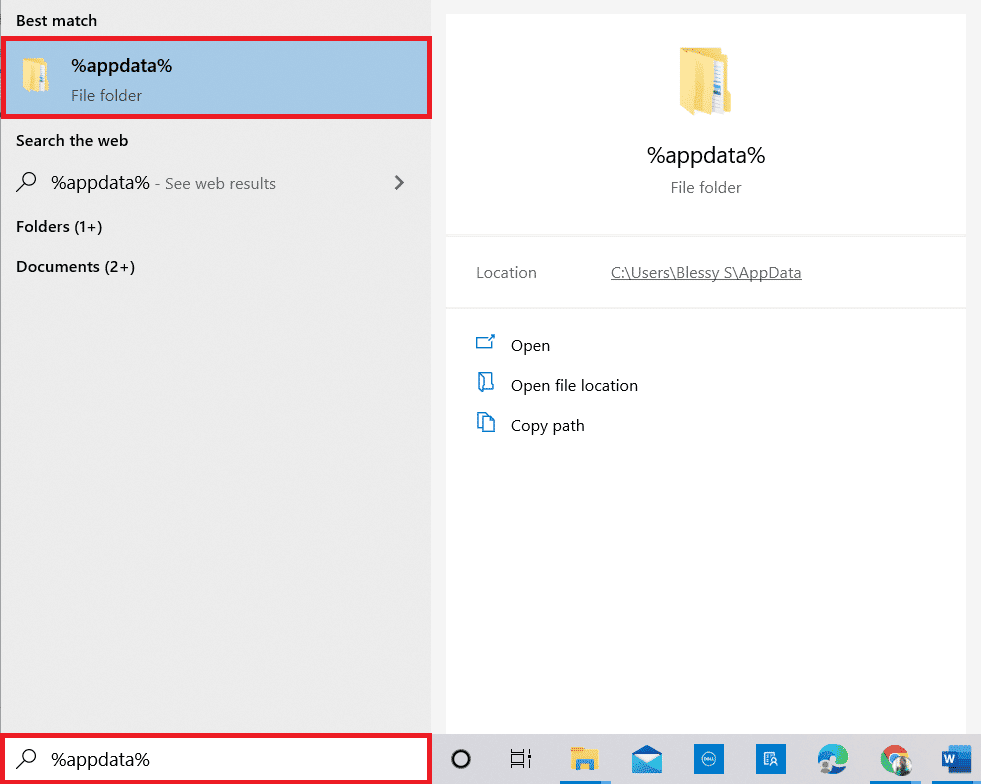
9. 그런 다음 PC를 다시 시작합니다.
10. 마지막으로 Call of Duty Vanguard 방문 다운로드 페이지 그리고 게임을 다시 설치합니다.
참고: 다시 구매하지 않고 게임을 다시 설치하려면 Battle.net 계정에 로그인해야 합니다.
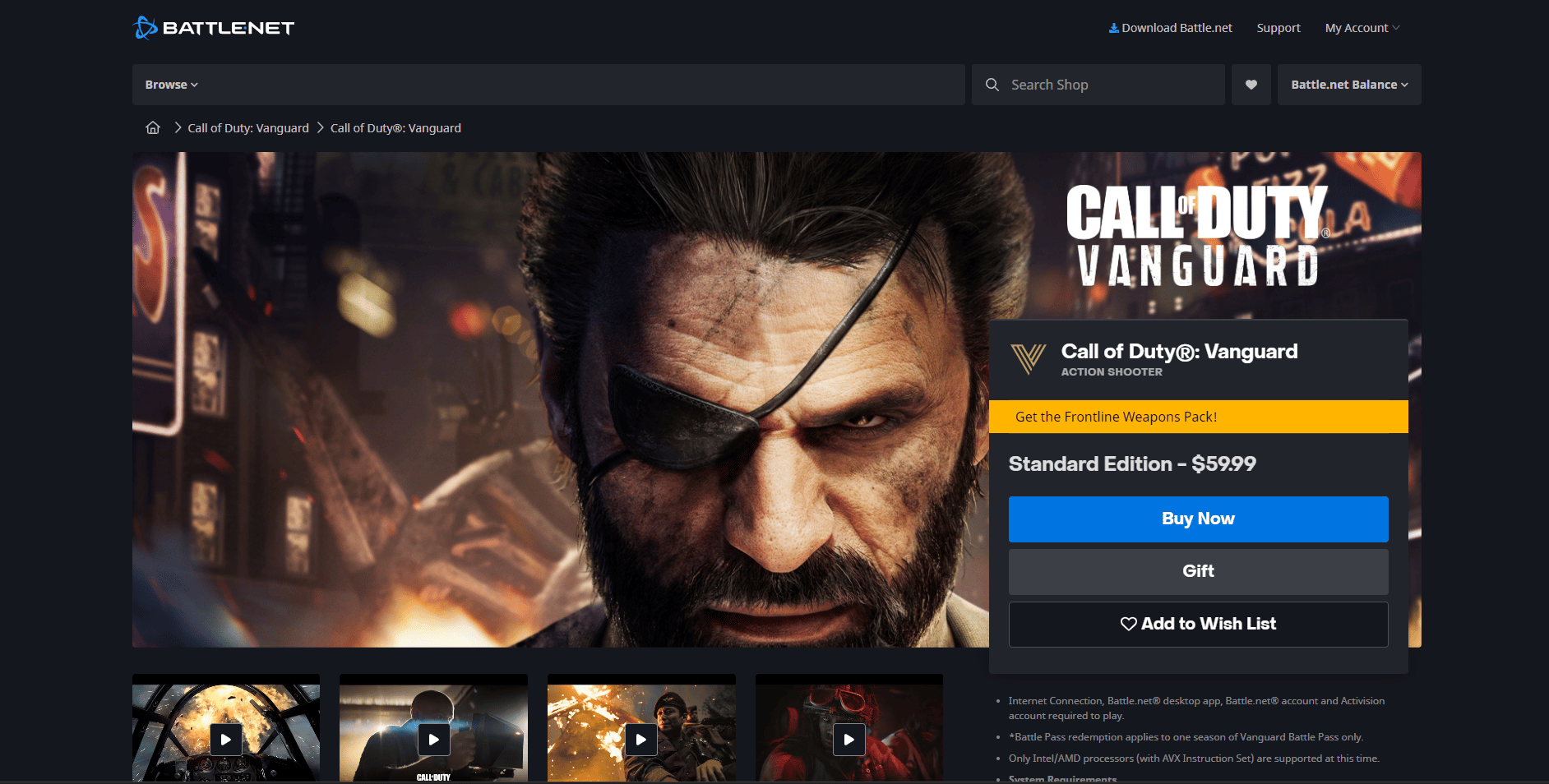
방법 9: 고객 지원에 문의
최후의 수단은 고객 지원 팀에 연락하여 개발 오류 6032 Vanguard를 해결하는 것입니다. 방문하다 블리자드 지원 페이지.
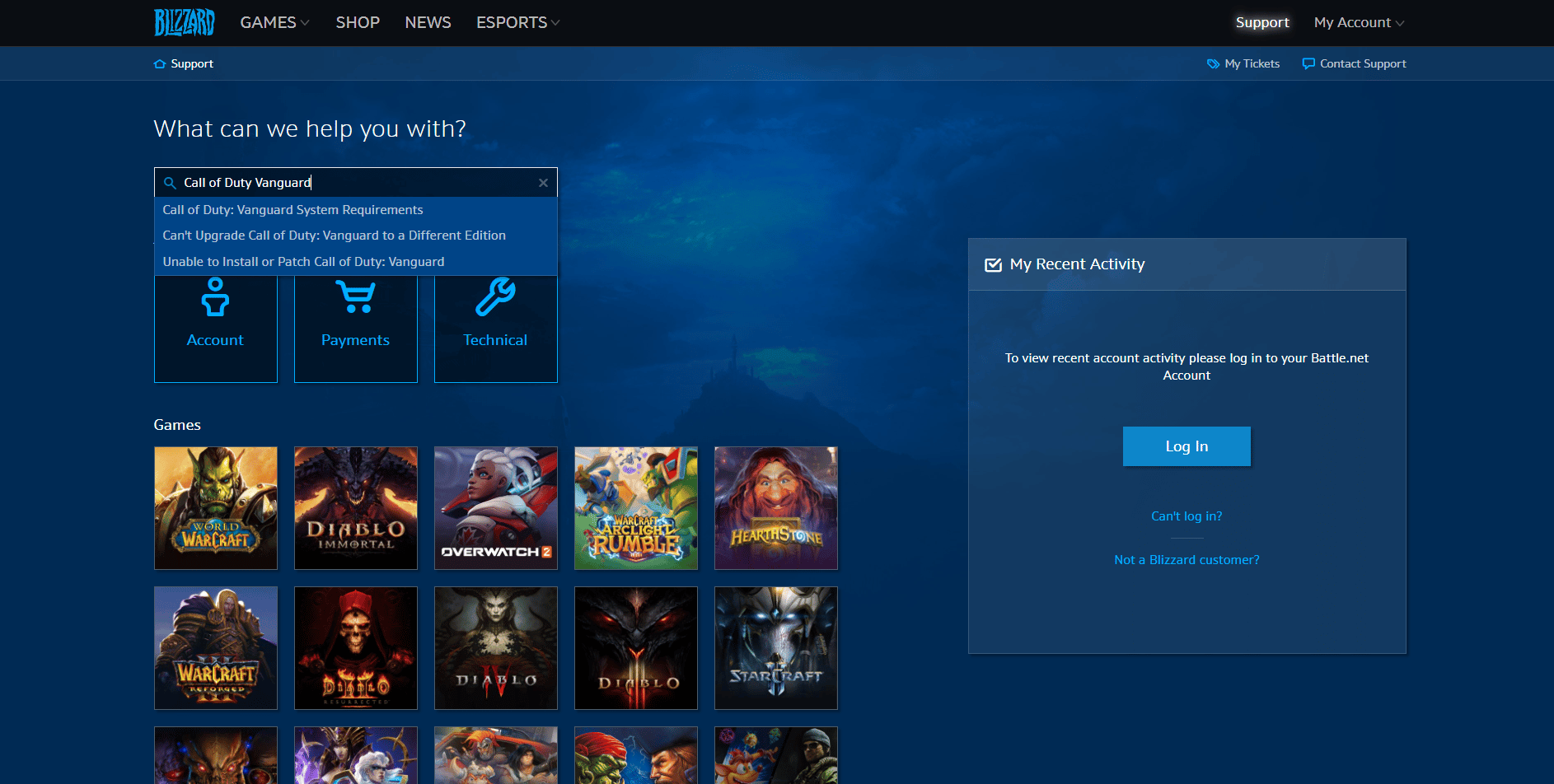
따라서 다음은 Windows 10에서 Dev 오류 6032 Vanguard를 수정하는 방법입니다.
개발자 오류 5573이란 무엇입니까?
COD Vanguard 개발 오류 5573은 다음과 같은 이유로 발생할 수 있습니다.
-
손상된 파일: 장치의 파일이 손상된 경우 파일이 dev 오류의 원인일 수 있습니다.
-
PC와 비호환성: PC가 게임과 호환되지 않는 경우 이 개발 오류가 발생할 수 있습니다.
-
전술 수류탄: 이 오류는 주로 플레이어가 상황을 피하기 위해 전술 수류탄을 사용하려고 할 때 발생합니다. 또한 높은 그래픽을 요구하는 스킨을 사용하는 경우 이 오류가 발생할 수 있습니다.
-
오래된 GPU 드라이버: 이 게임에는 많은 비주얼이 있습니다. 오래된 GPU 드라이버는 게임을 지원하지 않을 수 있습니다.
-
인터넷 연결 불량: 네트워크가 약하여 이 오류가 발생할 수 있으므로 게임을 플레이하려면 안정적이고 강력한 인터넷 연결이 필요합니다.
-
활성화된 오버레이: 활성화된 오버레이는 게임의 효과적인 작동을 방해할 수 있습니다.
-
백그라운드 앱 간섭: 백그라운드 앱이 게임 작동을 방해할 수 있습니다.
개발자 오류 5573을 어떻게 고칠 수 있습니까?
개발자 오류는 장치를 약간 조정하여 수정할 수 있습니다. 이 섹션의 방법에 따라 오류를 수정하십시오.
방법 1: PC 재부팅
Windows PC를 다시 시작하려면 Windows 키를 누르고 전원 아이콘 > 다시 시작을 클릭합니다.
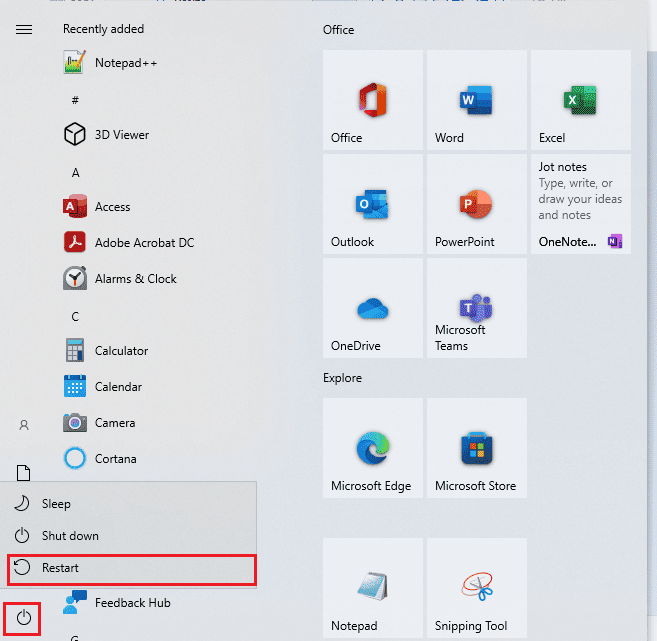
방법 2: 게임 호환성 확인
이 개발 오류의 주요 원인 중 하나는 게임과 Windows PC의 비호환성입니다. 우리의 가이드를 읽고 알아보세요 COD Vanguard 게임을 설치하기 위한 요구 사항PC 사양이 요구 사항에 해당하는지 확인합니다.
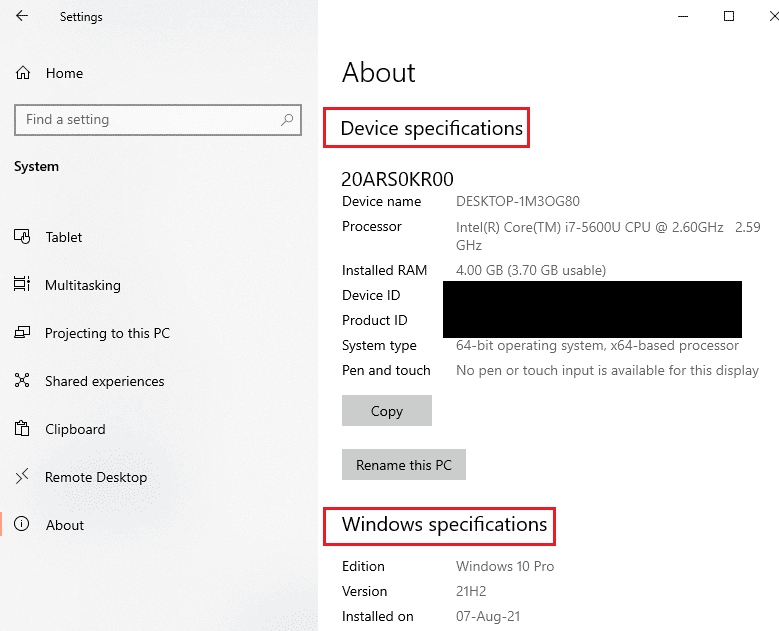
방법 3: 인터넷 연결 문제 해결
기기에 연결된 네트워크가 좋지 않으면 게임을 하지 못할 수 있습니다. 여기에 제공된 가이드를 참조하여 인터넷 연결 문제를 해결할 수 있습니다.

방법 4: 백그라운드 앱 닫기
또 다른 가능한 원인은 PC의 백그라운드에서 실행되는 수많은 앱일 수 있습니다. 여기에 제공된 가이드의 단계에 따라 오류를 수정하여 해당 앱을 닫을 수 있습니다.
![]()
방법 5: 그래픽 드라이버 업데이트
오래된 그래픽 드라이버를 사용하는 경우 이 오류가 발생할 수 있습니다. 오류를 수정하기 위해 PC의 그래픽 드라이버 업데이트에 대한 가이드를 읽을 수 있습니다.

방법 6: 수류탄과 스킨 피하기
캐릭터에 전술 수류탄이나 그래픽이 높은 스킨을 사용하는 경우 이 오류가 발생할 수 있습니다. 이러한 추가 기능을 사용하여 오류를 수정하지 마십시오.
방법 7: 시스템 파일 복구
PC의 파일이 훼손되거나, 누락되거나, 악성코드로 인해 손상된 경우 이 오류가 발생할 수 있습니다. 이 가이드의 지침에 따라 PC의 시스템 파일을 복구하여 개발자 오류 6036을 수정할 수 있습니다.
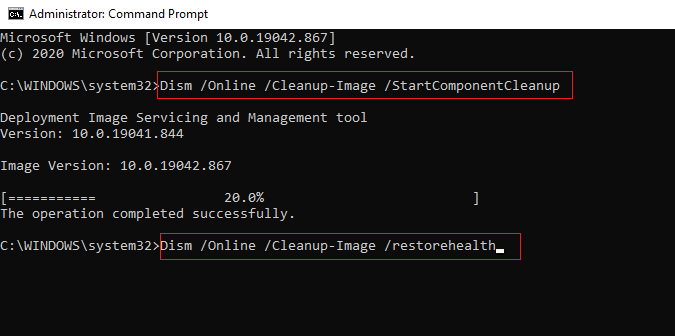
방법 8: 오버레이 비활성화
오버레이 기능을 사용하면 앱이 PC의 다른 앱보다 작동할 수 있습니다. 그러나 이것은 Vanguard 앱의 효과적인 작동을 방해할 수 있으며 이러한 COD Vanguard Dev 오류 5573 문제를 볼 수 있습니다.
옵션 I: Discord 오버레이 비활성화
Discord 앱에서 오버레이 기능을 활성화하면 화면이 충돌하거나 게임이 저절로 재부팅될 수 있습니다. 문제를 해결하려면 PC에서 Discord 오버레이를 비활성화하는 방법에 대한 가이드를 읽어보세요.
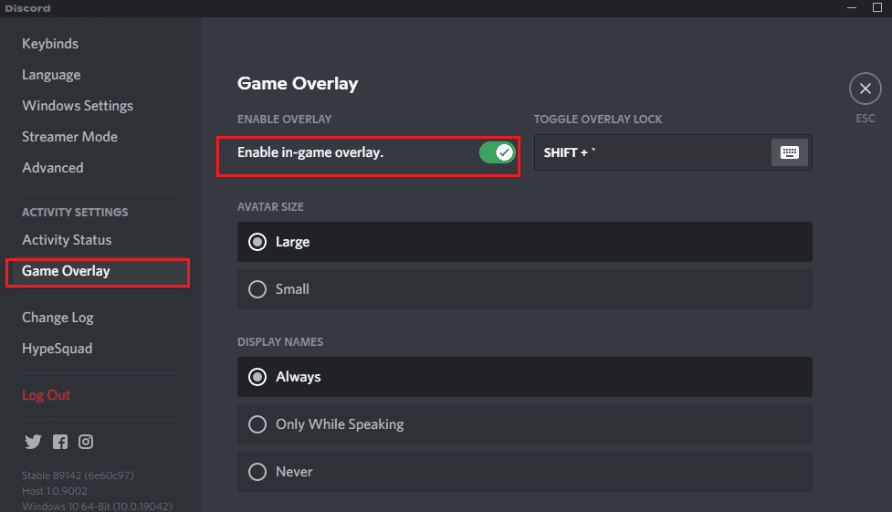
옵션 II: Xbox 게임 바 비활성화
PC의 Xbox 게임 표시줄로 인해 문제가 발생할 수 있습니다. 당신은 그것을 해결하기 위해 그것을 비활성화 할 수 있습니다.
1. Windows + I 키를 눌러 설정을 열고 게임 옵션을 클릭합니다.
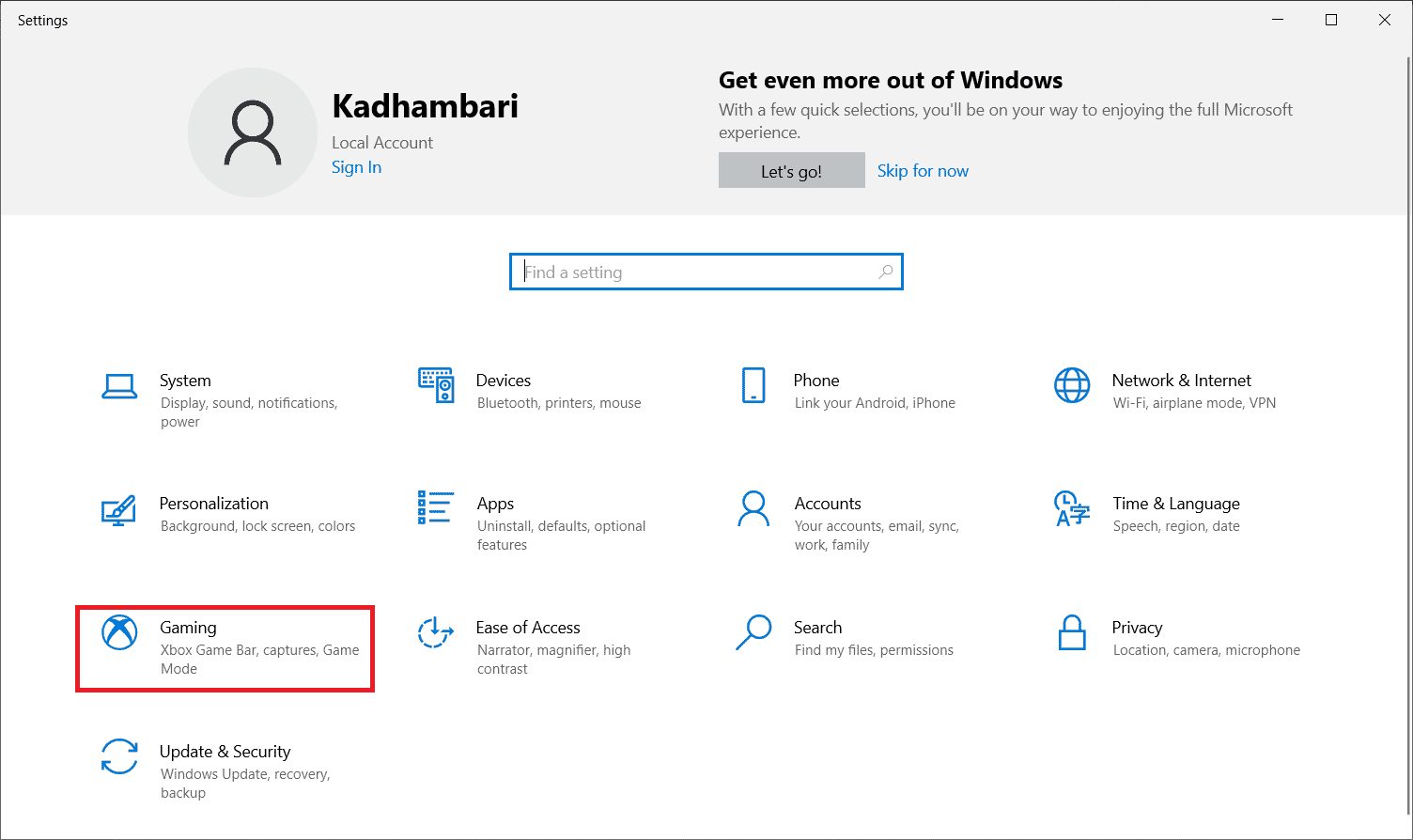
2. 게임 클립 녹화, 친구와 채팅, 게임 초대 받기 설정 등을 위해 Xbox 게임 활성화 표시줄의 토글을 끕니다.
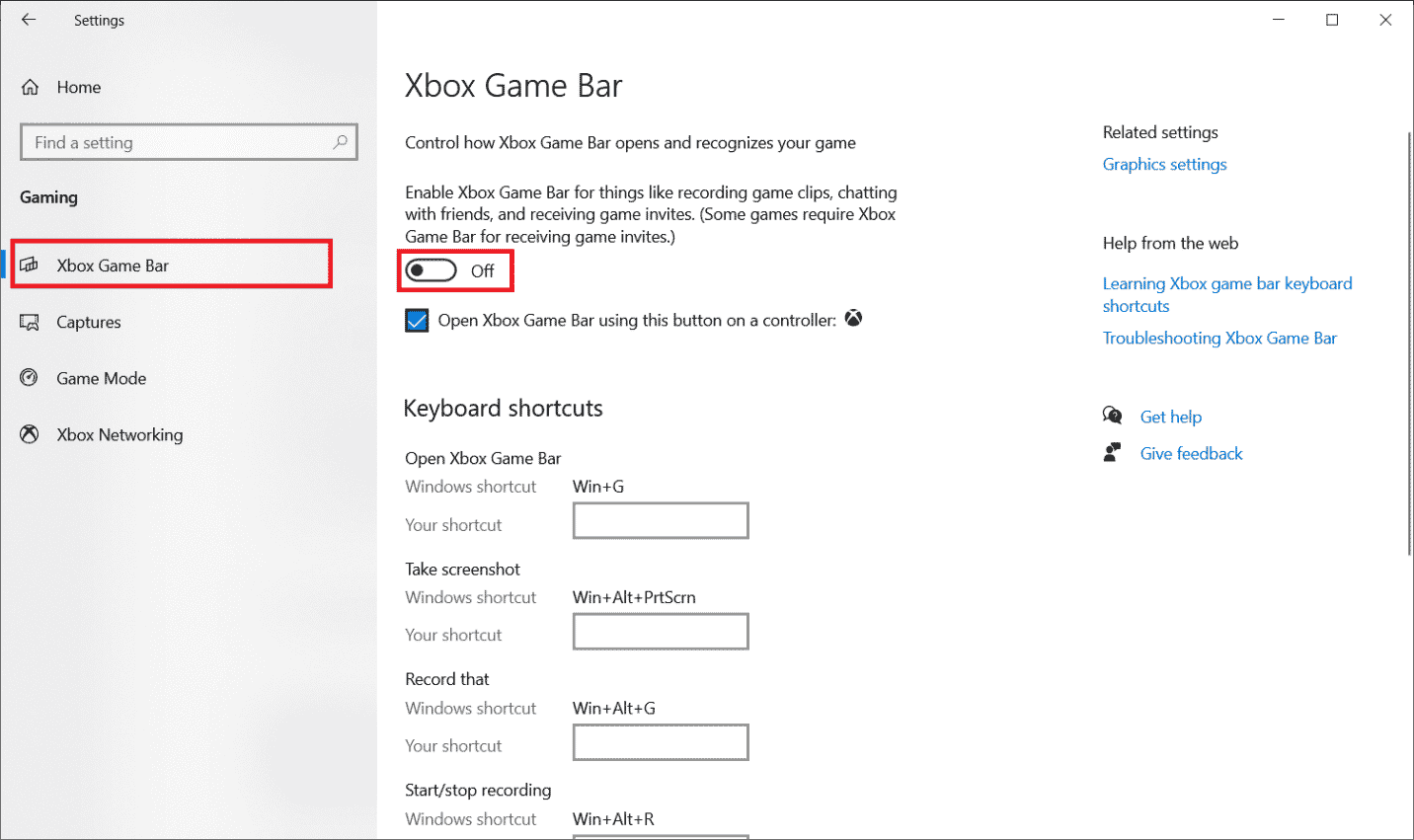
옵션 III: NVIDIA GeForce Experience 비활성화
NVIDIA 그래픽 카드를 사용하는 경우 GeForce Experience를 비활성화하여 문제를 해결할 수 있습니다. 가이드의 지침에 따라 PC에서 NVIDIA GeForce Experience를 비활성화하여 COD Vanguard 개발 오류 6032를 수정하십시오.
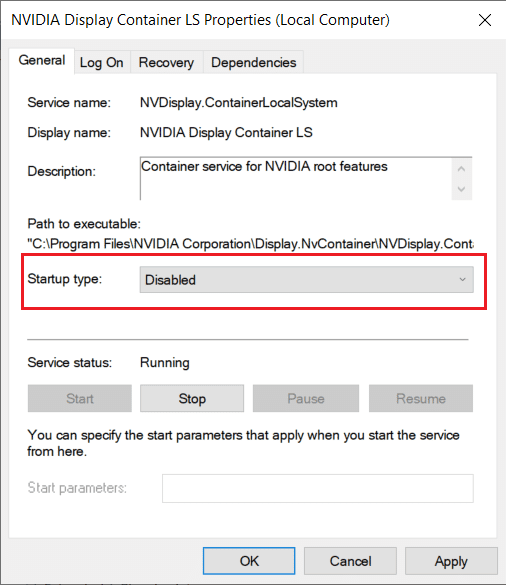
방법 9: COD Vanguard 스캔 및 수리
게임에서 문제를 해결하고 개발자 오류 6032 Vanguard를 수정하는 또 다른 방법은 Windows PC에서 게임을 복구하는 것입니다. 앞에서 설명한 지침에 따라 게임을 복구하고 문제를 해결할 수 있습니다.
방법 10: COD Vanguard Game 재설치
Call of Duty Vanguard 게임의 버그가 해결되지 않으면 PC에 다시 설치하여 개발자 오류를 수정할 수 있습니다. 앞서 설명한 지침을 구현하여 Vanguard 게임을 다시 설치하여 개발 오류 6032 및 기타 오류 코드를 수정하세요.
따라서 다음은 Windows 10에서 Call of Duty Vanguard Dev Error 5573을 수정하는 방법입니다.
***
Windows 10에서 Call of Duty Vanguard Dev 오류 6032를 수정하는 방법은 이 기사에서 설명합니다. 또한 오류 코드 5573, 6036을 수정하는 방법도 자세히 설명되어 있습니다. 의견 섹션에 제안 및 쿼리를 남겨두고 어떤 방법이 오류 코드를 효과적으로 지웠는지 알려주십시오.

